谷歌浏览器是一款很受欢迎的浏览器,有很多用户都在使用它,其中它还有很多扩展程序可以使用,那么如何对扩展程序进行管理呢?本文提供了详细的谷歌浏览器的默认扩展管理指南,具体如下。
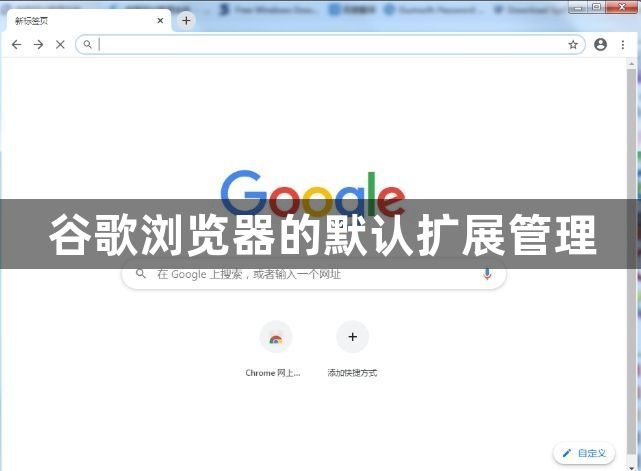
一、Chrome默认扩展管理功能
1.访问扩展管理页面
-打开Chrome浏览器。
-点击界面右上角的三个垂直排列的点(自定义及控制图标)。
-在下拉菜单中选择“更多工具”-“扩展程序”,或者直接在地址栏输入`chrome://extensions/`并按回车键。
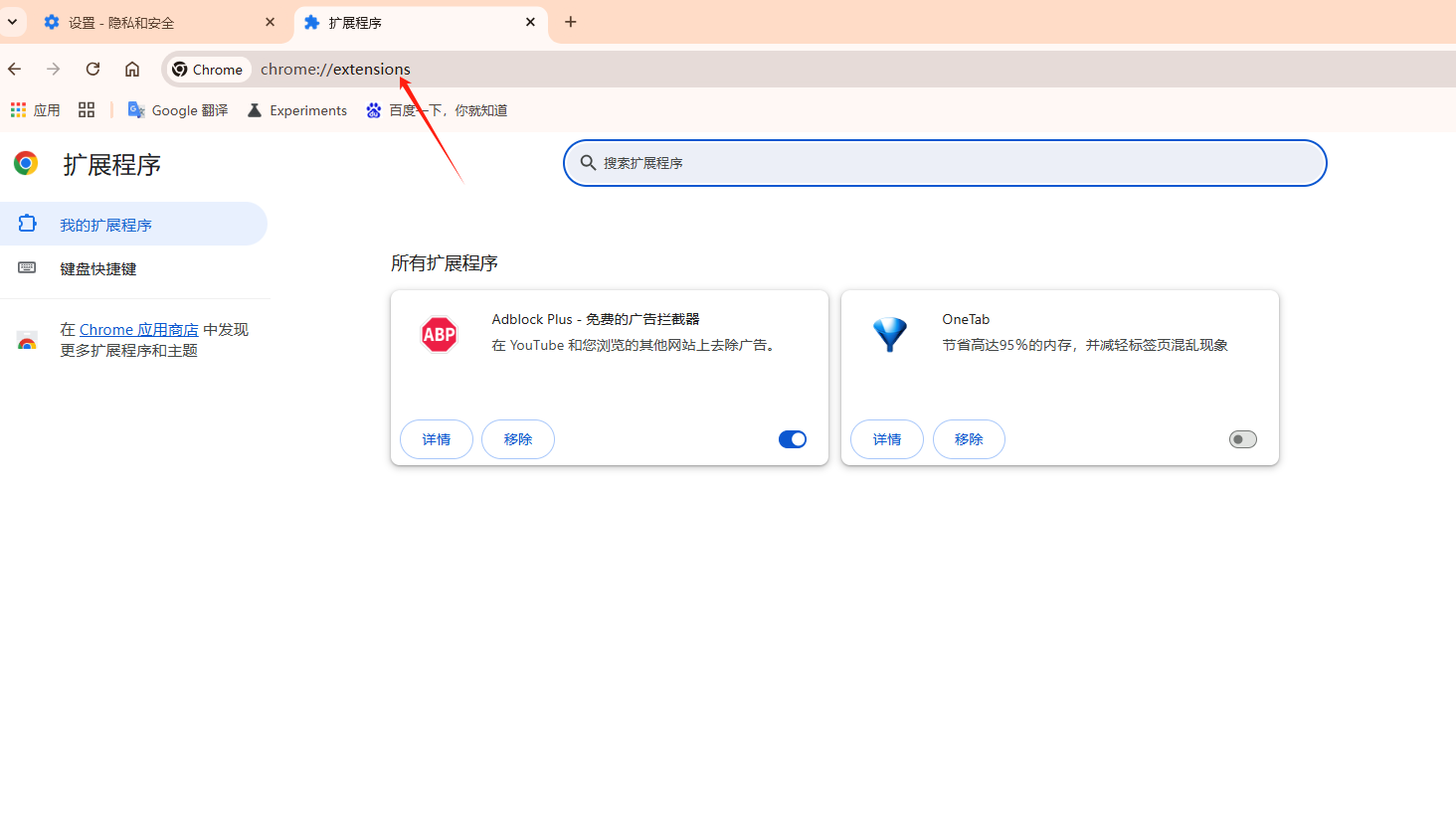
2.启用或禁用扩展
-在扩展管理页面,你可以看到所有已安装的扩展列表。
-每个扩展旁边都有一个开关按钮,点击它即可启用或禁用该扩展。
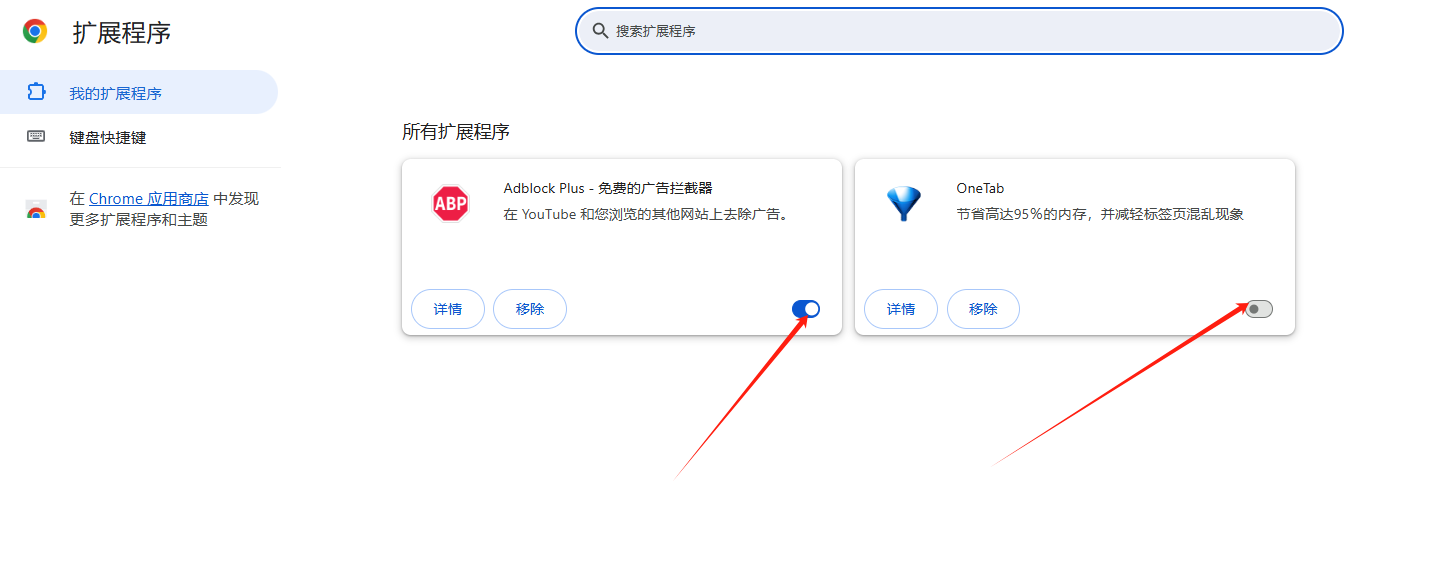
3.卸载扩展
-对于不再需要的扩展,点击对应的“删除”按钮(通常是带有垃圾桶图标的按钮),然后确认删除。
4.其他操作
-你可以点击“详细信息”来查看和修改扩展的具体设置。
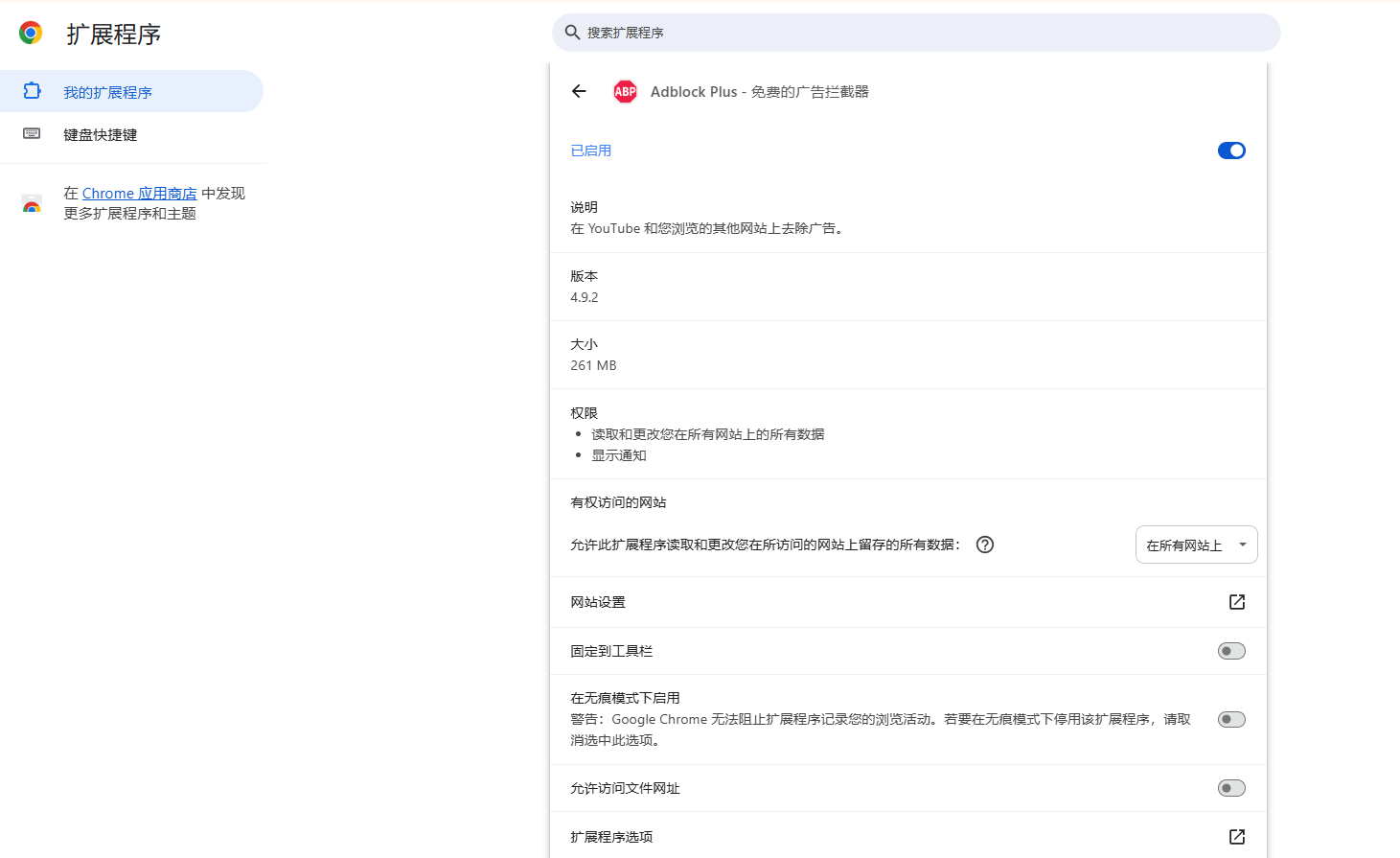
-“允许在其他设备上”选项可以同步扩展数据到其他使用同一Google账号的设备。
二、使用第三方工具进行扩展管理
1.SimpleExtManager
-功能特点:提供简单的一键启用/禁用功能,支持分组管理。
-使用方法:安装后,点击工具栏中的SimpleExtManager图标,即可看到所有扩展的列表,点击扩展名称旁边的开关按钮进行启用或禁用。
2.Extensity
-功能特点:简洁易用,支持一键关闭/恢复当前启用中的扩展。
-使用方法:安装后,点击Extensity图标,它会列出所有扩展,点击扩展名即可切换其启用状态。
3.Extension Manager
-功能特点:美观的图标模式显示,支持分组管理和自动排序。
-使用方法:安装后,点击Extension Manager图标,你可以看到所有扩展的图标列表,点击图标即可启用或禁用,鼠标悬停则弹出操作菜单。
4.二管家
-功能特点:功能强大,支持社区分享、历史记录等高级功能,特别是自动管理功能非常实用。
-使用方法:安装后,进入扩展管理页面,你可以开启自动管理功能,根据设置的规则自动启用/禁用扩展。
三、总结与最佳实践
-定期检查:定期检查你的扩展列表,禁用或删除那些长时间未使用的扩展。
-使用分组:利用分组功能,根据不同的使用场景(如工作、娱乐)启用不同的扩展组,以减少内存占用。
-尝试第三方工具:如果Chrome默认的扩展管理功能不能满足你的需求,可以尝试使用SimpleExtManager、Extensity、Extension Manager或二管家等第三方工具,它们提供了更多的功能和灵活性。



